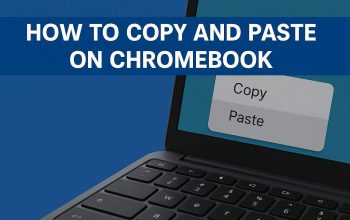Lambat. Ngelag. Ngebuka file aja bisa bikin kamu nunggu kaya buffering video 144p. Kalau laptop kamu udah mulai kayak gitu, besar kemungkinan penyebabnya adalah penumpukan file sampah—cache, temporary files, hingga data sisa uninstall aplikasi.
Masalahnya, banyak orang buru-buru instal software pembersih tanpa tahu efek sampingnya. Padahal, ada cara yang jauh lebih aman, tanpa aplikasi tambahan, dan bisa dilakukan langsung dari sistem operasi laptopmu. Terutama buat kamu pengguna Windows, langkah-langkah ini benar-benar wajib dipraktikkan.
Berikut ini adalah 3 Cara Membersihkan Sampah di Laptop Aman Tanpa Aplikasi Tambahan, dijamin ringan, aman, dan bisa bikin performa laptop kembali segar!

1. Bersihkan Sampah dengan Disk Cleanup (Fitur Bawaan Windows)
Disk Cleanup adalah alat built-in di Windows yang dirancang khusus buat bersih-bersih file tidak penting. Banyak orang lupa fitur ini padahal sangat ampuh.
Langkah-langkahnya:
Tekan tombol Windows + S, ketik Disk Cleanup
Pilih drive yang ingin dibersihkan (biasanya Drive C)
Klik OK, lalu tunggu proses scan file selesai
Centang semua opsi seperti:
Temporary files
Recycle Bin
Thumbnails
Delivery Optimization Files
Klik OK > Delete Files
Setelah proses selesai, ratusan MB bahkan hingga beberapa GB ruang bisa langsung kamu bebaskan. Cocok buat yang sering kehabisan space.
2. Hapus File Sementara Secara Manual lewat Settings
Kalau kamu pakai Windows 10 atau 11, ada cara tambahan yang lebih user-friendly: menghapus file sementara lewat pengaturan sistem.
Caranya:
Buka Settings > System > Storage
Klik Temporary Files
Tunggu proses pemindaian selesai
Pilih jenis file sampah yang ingin dihapus
Klik Remove Files
Yang menarik, di bagian ini kamu juga bisa aktifkan fitur otomatis untuk membersihkan file sampah secara berkala. Jadi, laptop kamu tetap ringan tanpa harus rutin bersihin manual.
3. Kosongkan Recycle Bin dan Folder %temp%
Kadang, kita sudah uninstall aplikasi, hapus file, tapi ternyata sampahnya masih numpuk di Recycle Bin atau folder tersembunyi seperti %temp%.
Begini cara bersihkannya:
Kosongkan Recycle Bin:
Klik kanan ikon Recycle Bin di desktop
Pilih Empty Recycle Bin
Bersihkan folder Temp:
Tekan Windows + R
Ketik: %temp% lalu tekan Enter
Setelah jendela terbuka, tekan Ctrl + A, lalu tekan Delete
Lewati file yang tidak bisa dihapus (itu normal)
Langkah ini ampuh banget buat menghapus sisa-sisa aplikasi atau cache yang tidak berguna lagi.
Laptop Bersih, Performa Meningkat
Laptop itu kayak meja kerja—kalau berantakan, bikin pusing dan susah fokus. Membersihkan file sampah secara rutin bukan cuma bikin performa lebih ngebut, tapi juga memperpanjang usia perangkatmu.
Dan yang paling penting, kamu nggak perlu aplikasi pihak ketiga yang kadang justru menambah masalah. Cukup pakai fitur bawaan Windows, aman, cepat, dan gratis. Yuk, bersih-bersih laptop sekarang sebelum keburu lemot dan bikin emosi!